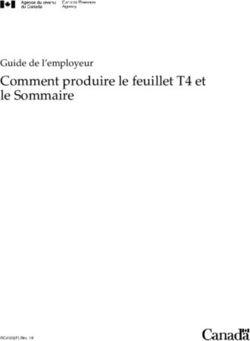Emprunter un livre numérique sur un appareil Android
←
→
Transcription du contenu de la page
Si votre navigateur ne rend pas la page correctement, lisez s'il vous plaît le contenu de la page ci-dessous
Guide de démarrage Emprunter un livre numérique sur un appareil Android Sections Créer un identifiant Adobe Installer et autoriser Bluefire Reader Choisir un livre dans la collection Emprunter le livre et l’ouvrir dans Bluefire Reader Remettre le livre avant l’échéance Créer un identifiant Adobe 1. Rendez-vous au https://www.adobe.com/fr/account/sign-in.adobedotcom.html 2. Cliquez sur Obtenir un ID Adobe. Guide de démarrage Android (tablettes, téléphones et Kobo Arc) Page 1 de 12
3. Remplissez le formulaire et prenez en note l’adresse électronique et le mot de passe
que vous choisirez, puis cliquez sur S’inscrire.
Votre identifiant Adobe est l’adresse électronique que vous avez inscrite dans le formulaire.
N’oubliez pas de le prendre en note ainsi que le mot de passe que vous choisirez : ces
renseignements seront nécessaires pour configurer tous les logiciels et les appareils que vous
utiliserez pour lire des livres numériques.
Guide de démarrage Android (tablettes, téléphones et Kobo Arc) Page 2 de 12Installer et autoriser Bluefire Reader
1. À partir de l’écran d’accueil de votre tablette, allez dans le Google Play Store.
2. Appuyez sur la loupe située dans le coin supérieur droit de l’écran et cherchez Bluefire
Reader. Sélectionnez le premier résultat dans la liste.
3. Tapez sur le bouton Installer.
4. Appuyez sur Accepter pour autoriser l’installation de l’application. L’installation peut
prendre quelques minutes.
Guide de démarrage Android (tablettes, téléphones et Kobo Arc) Page 3 de 125. Une fois l’installation complétée, appuyez sur Ouvrir pour démarrer l’application.
6. À l’ouverture de l’application, inscrivez l’identifiant Adobe (l’adresse électronique) et le
mot de passe choisis lors de la création de votre identifiant, puis appuyez sur Autoriser.
Votre appareil est désormais configuré pour la lecture de livres numériques. Vous n’aurez pas à
refaire les étapes précédentes.
Choisir un livre numérique dans la collection
La collection de livres numériques de BAnQ est composée de plusieurs ressources qui offrent
chacune des types de livres numériques différents.
Si vous désirez consulter un titre précis dans notre collection, la meilleure façon de le trouver
est d’effectuer une recherche dans le catalogue Iris : vous le chercherez ainsi dans toutes les
ressources qui diffusent des livres numériques.
Si vous n’avez pas de titre précis en tête et que vous désirez plutôt bouquiner, nous vous
suggérerons de parcourir les portails des ressources qui vous intéressent.
Guide de démarrage Android (tablettes, téléphones et Kobo Arc) Page 4 de 12Chercher dans le catalogue Iris
1. Allez à la section Livres numériques du portail de BAnQ.
2. Dans la boîte de recherche, inscrivez des mots d’un titre, un nom d’auteur ou un sujet,
ou encore une combinaison de ces termes.
Par exemple, écrivez « vif désir Villers » pour trouver Le vif désir de durer de Marie-Éva
de Villers. Cliquez sur Chercher.
La recherche dans le catalogue Iris parcourt toutes les ressources de livres numériques
présentes sur le portail de BAnQ (celles offrant l’emprunt et d’autres qui offrent
notamment la lecture en ligne, ou streaming).
Par ailleurs, un simple clic à droite du bouton Chercher permet d’obtenir la liste de tous
les romans ou de tous les livres répertoriés dans le catalogue Iris.
3. Dans la liste, cliquez sur le titre du livre recherché.
4. Dans la notice, cliquez sur le lien de la zone Localisation électronique et accès.
Ce lien conduit à la ressource qui diffuse le livre choisi. Dans l’exemple ci-dessous, il
s’agit de PRETNUMERIQUE.CA.
Guide de démarrage Android (tablettes, téléphones et Kobo Arc) Page 5 de 125. Vous devez être abonné à BAnQ pour emprunter un livre numérique. Entrez votre
numéro de client à 8 chiffres et votre mot de passe, ou abonnez-vous si ce n’est déjà
fait.
Guide de démarrage Android (tablettes, téléphones et Kobo Arc) Page 6 de 126. Lisez les conditions d’utilisation et cliquez sur J’accepte.
7. Voici la fiche du livre dans la ressource PRETNUMERIQUE.CA : le bouton Emprunter
permet d’effectuer l’emprunt (c’est-à-dire le téléchargement).
Guide de démarrage Android (tablettes, téléphones et Kobo Arc) Page 7 de 12Quelques variations selon la ressource et selon votre appareil
Les livres numériques des différents fournisseurs sont répertoriés dans le catalogue Iris et
l’emprunt se fait sur la plateforme du fournisseur. Ceci explique pourquoi la procédure
d’emprunt, quoique similaire, varie quelque peu en fonction de la ressource d’où provient le
livre choisi, chaque fournisseur offrant sa propre plateforme de diffusion.
Pour en savoir plus sur la procédure d’emprunt propre à chaque ressource, consultez l’aide
en ligne de la ressource.
Parcourir un portail de livres électroniques
Chaque ressource offrant l’emprunt de livres numériques possède son propre portail qui vous
permet de naviguer dans ses collections, de chercher des livres par genre ou par sujet, ou
encore de connaître les nouveautés ou les livres en demande.
Ces portails, à la présentation soignée, sont tout indiqués si vous ne cherchez pas un titre en
particulier mais que vous désirez explorer la collection ou emprunter un livre au hasard de vos
découvertes.
Portails permettant l’emprunt de livres numériques
PRETNUMERIQUE.CA est un portail de prêt de livres
numériques de langue française, principalement québécois.
Cette collection comprend des romans et des essais. Des livres
jeunesse sont également disponibles. Plusieurs éditeurs y sont
représentés, notamment Alire, Alto, Boréal, Septentrion, La
courte échelle, Québec Amérique et Transcontinental.
Accéder à PRETNUMERIQUE.CA
Numilog contient des livres audio et des livres numériques
francophones de plusieurs disciplines telles que l’histoire,
l’informatique, la science et l’économie, ainsi que des œuvres
de littérature classique et contemporaine. Il s’agit
principalement de livres d’éditeurs européens.
Accéder à Numilog
Guide de démarrage Android (tablettes, téléphones et Kobo Arc) Page 8 de 12OverDrive est un portail de prêt de livres numériques et de
livres sonores, tous en anglais. Cette collection comprend des
classiques littéraires, des grands titres de la littérature
américaine, anglaise et canadienne ainsi que des essais variés.
OverDrive propose aussi des livres jeunesse.
Accéder à OverDrive
eBooks on EBSCOhost offre des classiques, des romans
contemporains et des essais en français et en anglais.
Accéder à eBooks on EBSCOhost
Emprunter un livre et l’ouvrir dans Bluefire Reader
La procédure d’emprunt varie quelque peu en fonction de la ressource d’où provient le livre choisi.
Dans l’exemple ci-dessous, il s’agit d’un livre de PRETNUMERIQUE.CA.
Pour connaître la procédure d’emprunt propre à la ressource utilisée, consultez l’aide de la
ressource.
1. Dans la page des résultats de recherche ou dans la fiche détaillée du livre, appuyez sur
le bouton Emprunter.
Guide de démarrage Android (tablettes, téléphones et Kobo Arc) Page 9 de 122. Sur la page de confirmation du prêt, cliquez sur le bouton Télécharger. 3. Dans la fenêtre « Continuer avec », appuyez sur Sauvegarder à Bluefire Reader 4. Le livre s’ouvrira dans Bluefire Reader. Pour le lire, choisissez Ouvrir le livre. Bonne lecture! Guide de démarrage Android (tablettes, téléphones et Kobo Arc) Page 10 de 12
Remettre le livre avant l’échéance
Le livre numérique sera rendu automatiquement à l’échéance du prêt de 21 jours. Toutefois,
remettre un livre avant l’échéance vous permet d’emprunter un autre livre si vous avez atteint le
maximum d’emprunts permis dans une ressource.
Une fois rendu, le livre est à nouveau disponible pour une autre personne.
1. Dans votre bibliothèque Bluefire Reader, cliquez sur l’icône de présentation sous forme
de liste dans le coin supérieur gauche.
2. À droite du livre que vous désirez retourner, appuyez sur la flèche vers la droite.
Guide de démarrage Android (tablettes, téléphones et Kobo Arc) Page 11 de 123. Sur la page suivante, appuyez sur Return.
4. Dans quelques minutes, votre retour aura été traité et le livre emprunté disparaîtra de
votre dossier.
Guide de démarrage Android (tablettes, téléphones et Kobo Arc) Page 12 de 12Vous pouvez aussi lire